iMovie to DVD Creator: as 4 opções para dispositivos Mac [100% funcionando]
Editar suas filmagens no iMovie é, sem dúvida, divertido e emocionante. Para adicionar, este programa embutido é oferecido apenas em todos os computadores Mac. Por outro lado, você não quer apenas deixar seus trabalhos serem reproduzidos em uma tela pequena e a melhor solução para isso é gravá-los em um DVD. Atenção para este guia irá apresentá-lo ao simples, mas melhores gravadores de DVD para iMovie.
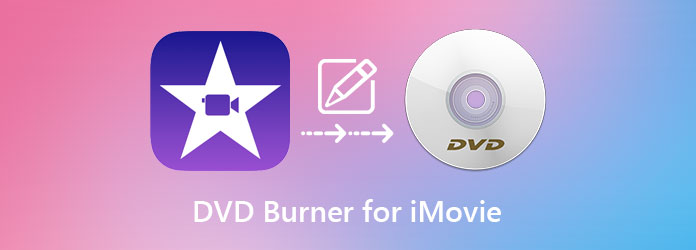
Pressionando, AnyMP4 DVD Creator é provavelmente a melhor escolha para gravar o iMovie em DVD, conhecido por seu processo de autoria rápido. Este gravador de DVD é compatível com Windows e Mac. Ele atende a mais de 150 formatos de vídeo de arquivo que você pode fazer backup em DVD, Blu-ray ou pasta ISO.
Sem falar que este programa está integrado com modelos que você pode usar para criar menus de DVD. Como pano de fundo, esta é a primeira parte que você verá ao ler seu disco no player. Além disso, leve seus vídeos para o próximo nível aprimorando-os no editor de vídeo da ferramenta.
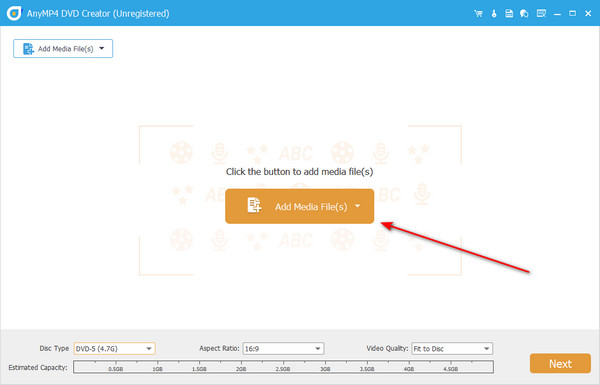
Prós:
Contras:
Com apenas alguns cliques, salve seus vídeos do iMovie em um DVD usando o Wondershare DVD Creator. Esta excelente ferramenta possui muitos recursos que tornam o processo de autoria agradável e lucrativo. Para mencionar alguns, a gravação de música em CD é rápida em apenas duas etapas possíveis.
Além disso, você pode produzir uma apresentação de slides - não apenas um conjunto selecionado de suas fotos, mas também adicionar um arquivo de música para torná-lo mais envolvente. Por último, Wondershare DVD Creator incorpora um editor de vídeo embutido e um criador de menus de DVD.
No entanto, uma das desvantagens da versão para Mac do Wondershare DVD Creator é que ele não suporta arquivos Blu-ray para gravação.
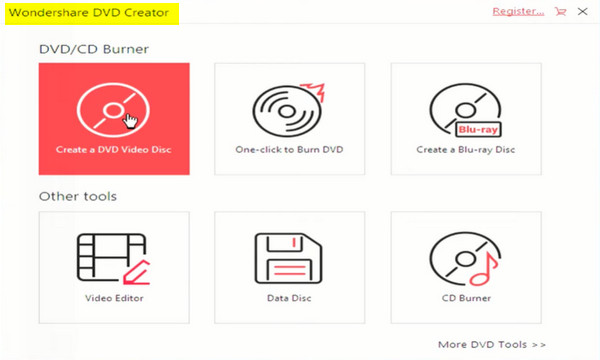
Prós:
Contras:
O Toast 20 Titanium da Roxio pode clonar vários formatos de mídia como áudio, vídeos, fotos e imagens de disco em DVD. Além disso, este produto pode ser adquirido em diferentes idiomas, como inglês, francês, Ferman e japonês. Sim! Ninguém gosta de ver seus arquivos apagados ou corrompidos. Curiosamente, proteger seus arquivos com uma senha é totalmente possível com o Toast.
Por outro lado, gravar arquivos usando um disco Blu-ray é sua vantagem quando você usa a versão Pro do programa. No entanto, você também pode fornecer um menu de DVD sofisticado, adequado para o que a ocasião exigir.
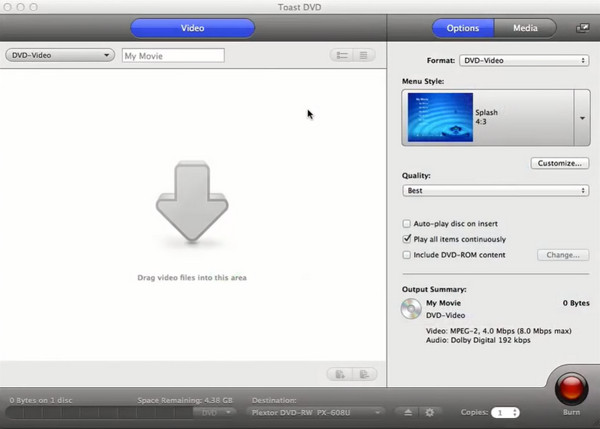
Prós:
Contras:
Na maioria das vezes, os iniciantes temem um programa que não têm o domínio de usar.
Felizmente, LiquidCD é um dos gravadores de iMovie para DVD sem complicações. Acima de tudo, este programa é totalmente gratuito e compatível com as plataformas Windows, Linux e Mac.
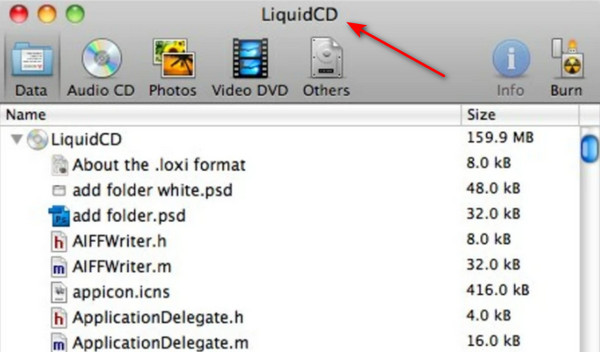
Prós:
Contras:
Abaixo está a tabela de comparação que criamos para ver o quadro geral das semelhanças e diferenças do iMovie para os gravadores de DVD. Dessa forma, você achará mais fácil decidir qual escolher.
| AnyMP4 DVD Creator | Wondershare DVD Creator | Brinde 20 Titânio | LiquidCD | |
|---|---|---|---|---|
| Saída de qualidade sem perdas | √ | √ | √ | BASTANTE |
| Usuários adequados | Iniciante-Pro | Intermediário - Profissional | Iniciante - Profissional | Iniciante |
| Preços | $59.99 | $79.99 | $89.99 | Gratuito |
| Atendimento ao cliente | ACTIVE | ACTIVE | ACTIVE | N/D |
| A garantia de reembolso | Garantia de devolução do dinheiro em 30 dias | Garantia de devolução do dinheiro em 7 dias | Não foi encontrado | N/D |
| SO compatível | Windows e Mac | Windows e Mac | Windows e Mac | Windows, Mac e Linux |
| Velocidade de Gravação | 50X MAIS RÁPIDO | RÁPIDO | RÁPIDO | RÁPIDO |
Agora, aqui está um tutorial sobre como você pode gravar o iMovie em DVD usando o AnyMP4 DVD Creator. Cortando todas as perseguições, vamos entrar nisso.
Baixe o melhor gravador de iMovie para DVD
Para iniciar o programa, marque primeiro o Download grátis botão abaixo para o seu dispositivo. Em seguida, execute o programa e siga o processo de instalação.
Carregar arquivos para o programa
Agora que o programa foi iniciado, você será questionado sobre o tipo de disco. Para responder, escolha o DVD Disc. Em seguida, importe o vídeo do iMovie que você deseja gravar pressionando o botão Adicionar arquivos de mídia botão. Como alternativa, use a função de arrastar e soltar.
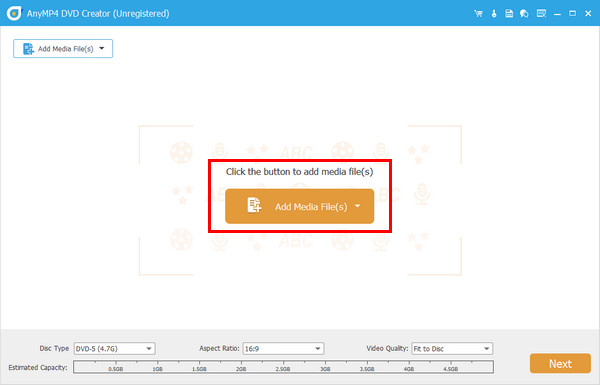
Alterar as configurações do DVD
Antes de prosseguir para o Próximo botão, verifique as seguintes opções na parte inferior da interface.
Tipo de disco - Se o seu disco tiver capacidade de 4.7 GB, marque DVD 5, mas escolha DVD 9 se o disco tiver 8.5 GB.
Proporção da tela - selecione suas preferências em 16:9 ou 4.3. A proporção refere-se à altura e largura do seu vídeo.
Qualidade de vídeo - aqui, as opções variam de baixo a alto. Mas você pode ficar com a opção Fit to Disc.
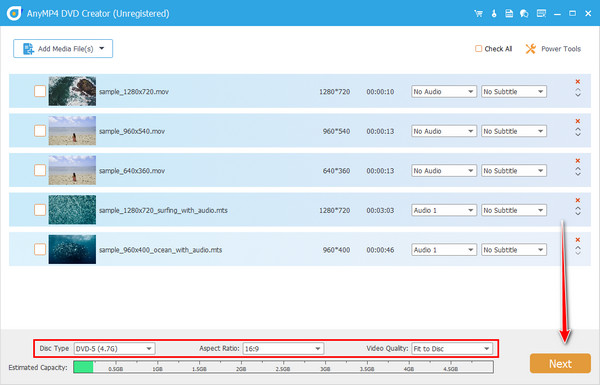
Personalizar um menu de DVD
Natal, aniversário, feriados e verão? Seja qual for o seu arquivo, você pode combinar o tema com o menu do DVD. Escolha seu modelo ou faça upload de sua foto pessoal. Além disso, adicione uma música de fundo suave ou feliz. Quando terminar, aperte o Queimar botão. Para pular esta parte, verifique o Sem cardápio.
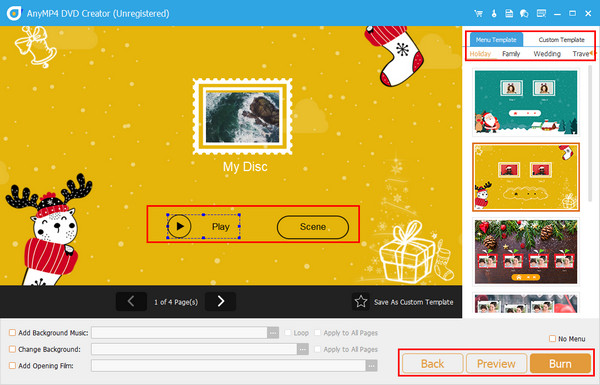
Inicie a gravação do iMovie para DVD
Por fim, para iniciar a gravação do DVD, insira o disco na bandeja e aguarde sua detecção. Em seguida, altere o padrão da TV, o mecanismo de gravação e o modo de reprodução. Quando você apertar o botão Iniciar, espere um pouco e pronto.
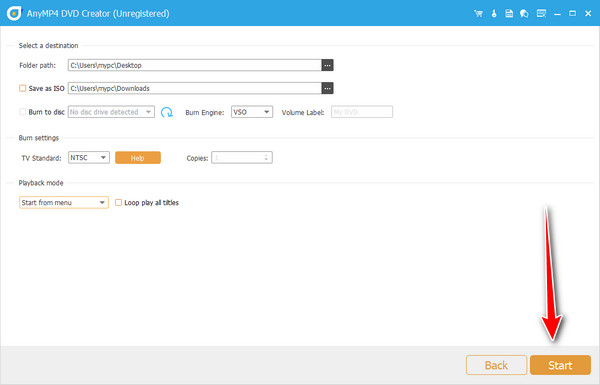
Como posso gravar DVD sem uma unidade óptica?
A maioria dos laptops avançados e modernos não possui uma unidade óptica integrada à medida que o tempo passa. No entanto, para você gravar seus arquivos do iMovie em DVD, você ainda precisará de uma unidade óptica, mas externa.
Posso gravar vídeo do iMovies no Windows?
Definitivamente sim! Depois de renderizar suas filmagens editadas no iMovie, você pode transferi-las para um dispositivo Windows e gravá-lo em DVD no gravador de DVD instalado.
Qual é a alternativa para o iMovie no Windows?
Infelizmente, o iMovie está disponível apenas para dispositivos Mac. No entanto, se você deseja ter uma ferramenta de edição de vídeo alternativa para o seu Windows, recorra ao uso do Windows Movie Maker.
E é isso. Estes são os melhores iMovie para criadores de DVD para Mac e janelas. O melhor dessas ferramentas é que elas não exigem um aplicativo de terceiros. No entanto, se você optar pela qualidade sem perdas e velocidade de gravação rápida, o AnyMP4 DVD Creator é o que recomendamos.
Mais Leitura
Como copiar e importar DVD para o iMovie para edição no Mac
Quer colocar o DVD no iMovie para edição? Mostraremos 2 métodos gratuitos para converter DVD para formatos do iMovie e importar para o iMovie para edição.
Tela dividida do iMovie - Como dividir vídeo no iMovie no iPhone / iPad / Mac
Como colocar dois vídeos lado a lado no iMovie? Como dividir vídeo no iMovie? Posso combinar dois vídeos lado a lado no iPhone ou iPad com o iMovie? Leia esta postagem.
Guia concreto para girar um vídeo no iMovie no iPhone e Mac
Como girar um vídeo no aplicativo iMovie? Este guia mostra as etapas no iPhone e no MacBook Pro / Air / iMac e corrige a orientação da imagem facilmente.
Como colocar MP4 no iMovie e corrigir o problema do iMovie não abrir MP4
Para colocar arquivos MP4 com sucesso no iMovie e resolver os problemas, você pode ler nosso guia com atenção e seguir as soluções.